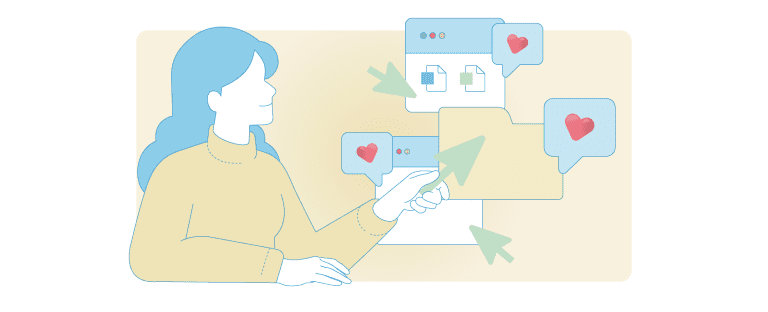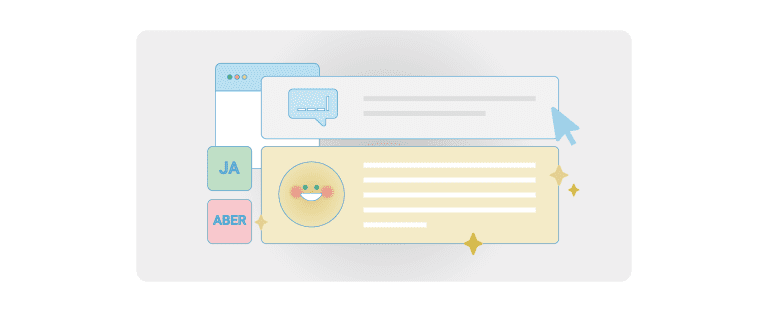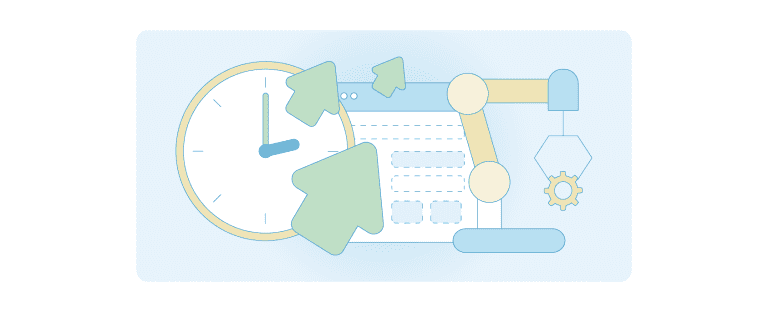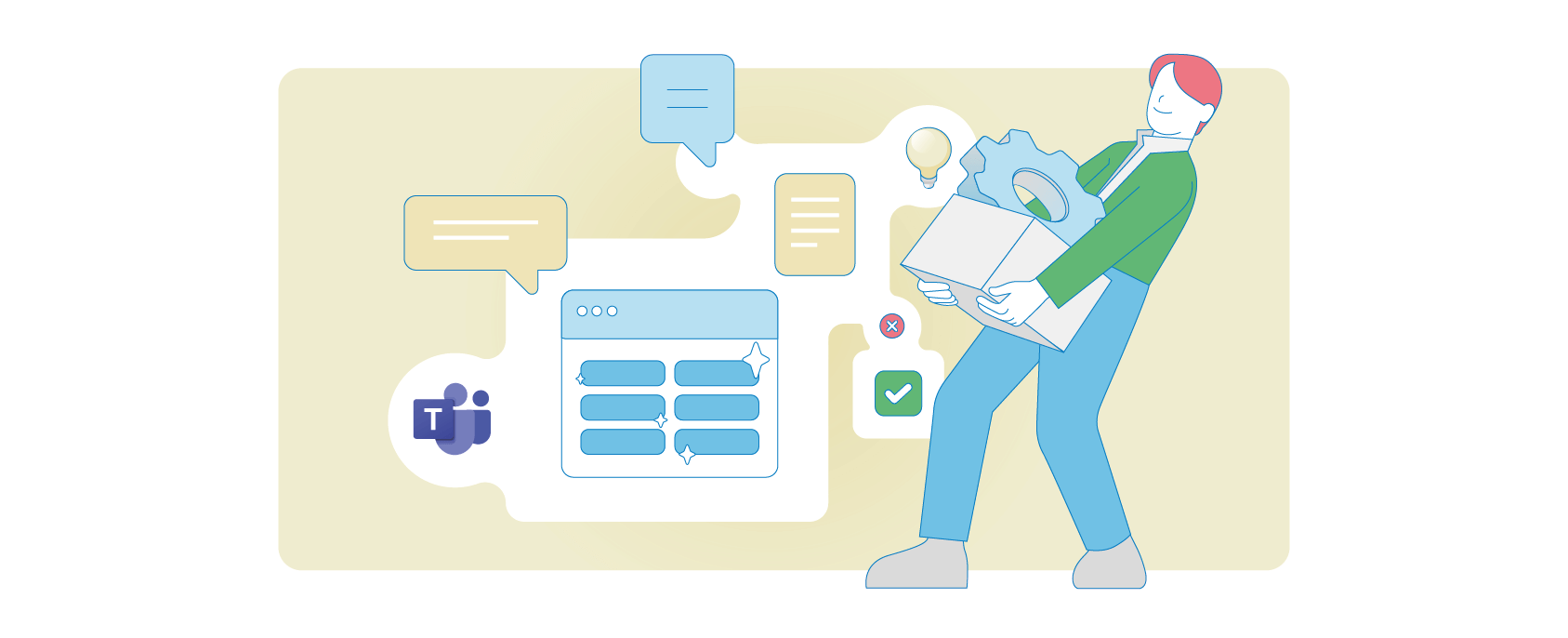
Microsoft Teams ist ein mächtiges Tool, das die Zusammenarbeit und Kommunikation in Unternehmen sehr stark beeinflusst und verändert hat. Wirft man einige Zeit nach der Einführung einen Blick in das System, offenbaren sich jedoch einige Schmerzpunkte, die die Effizienz und Produktivität beeinträchtigen können: Nicht selten findet man einen Wildwuchs an Teams-Teams, Kanälen, Dateien und Berechtigungen vor. Der benötigte Speicherplatz dehnt sich fortwährend aus und erhöht die laufenden Kosten. Und es gibt immer neue Anforderungen an den digitalen Arbeitsplatz, die in Teams umgesetzt werden wollen. Zeit für einen Review – um Fachbereiche und IT bei der Verwaltung von Microsoft Teams zu entlasten!
Microsoft Teams – Herausforderungen in der Nutzung
Die vielen Möglichkeiten und Funktionen, die Microsoft Teams bietet, können sich nachteilig auswirken, wenn kein passendes Nutzungs- und Administrationskonzept vorliegt. Ob bei der Neu-Einführung oder im laufenden Betrieb – es ist ratsam Microsoft Teams auf vielen Ebenen im Blick zu behalten, damit die Produktivität Ihrer Mitarbeitenden erhalten bleibt und Ihre Systemanforderungen erfüllt werden. In Unternehmen begegnen uns meist diese Herausforderungen:
- Fehlende Tool-Strategie: In vielen Unternehmen musste Microsoft Teams schnell eingeführt werden, um mobiles Arbeiten und digitale Zusammenarbeit zu ermöglichen. Häufig fehlt jedoch die Einbindung in die Kollaborations- und Digitalstrategie des Unternehmens sowie eine klare Abgrenzung zu anderen Tools. Auch die Nutzung der weiteren M365-Apps, die in Verbindung mit Microsoft Teams verfügbar sind, bleibt oft ungeklärt und kann Nutzerinnen und Nutzer leicht überfordern.
- Unklarer Nutzen: Leider ist es noch häufig der Fall: Teams wird nur als Chat- und Telefonie-Tool genutzt. Es ist oft nicht klar, welchen Mehrwert das Tool für die Kollaboration im Team bieten kann. So kann es zum Beispiel sein, dass Mitarbeitende teamrelevante Dokumente in Chats teilen, anstatt diese zentral im Teams-Team abzulegen. Oder dass Notizen in Word-Dokumenten erstellt werden, obwohl es hierfür die OneNote-App gibt.
- Informationsüberflutung: Die Menge an Teams, Kanälen und Chats ist überwältigend und kann zur Überforderung führen. Die Funktion, Personen mit @mentions zu taggen ist sehr nützlich. Wenn jedoch ein zu großer Adressatenkreises verwendet wird, kommt es zu einer Flut von Benachrichtigungen. Nutzende neigen dann möglicherweise dazu, Benachrichtigungen undifferenziert auszuschalten und erhalten wichtige Informationen eventuell gar nicht mehr. Vielen fehlt das Wissen darüber, wie und wo sie Benachrichtigungen am besten steuern können.
- Teams-Wildwuchs: Eine fehlende Teams-Gesamt-Struktur sorgt dafür, dass es zu viele Teams gibt oder die Übersicht verlorengeht. Häufig werden neue Teams erstellt, obwohl es bereits ein passendes Team gibt oder ein neuer Kanal im bestehenden Team ausreichend gewesen wäre. Außerdem ist den Erstellenden von Teams meist nicht bewusst, welche Strukturen im Hintergrund bei der Neuanlage eines Teams-Teams geschaffen werden und welche Ressourcen damit verbunden sind. Wenn Mitarbeitende die Abteilung wechseln oder das Unternehmen verlassen, bleiben nicht selten verwaiste Teams zurück, bei denen es keinen Teams-Besitzer mehr gibt. Auch die Frage, wann Teams eigentlich gelöscht werden, bleibt häufig ungeklärt.
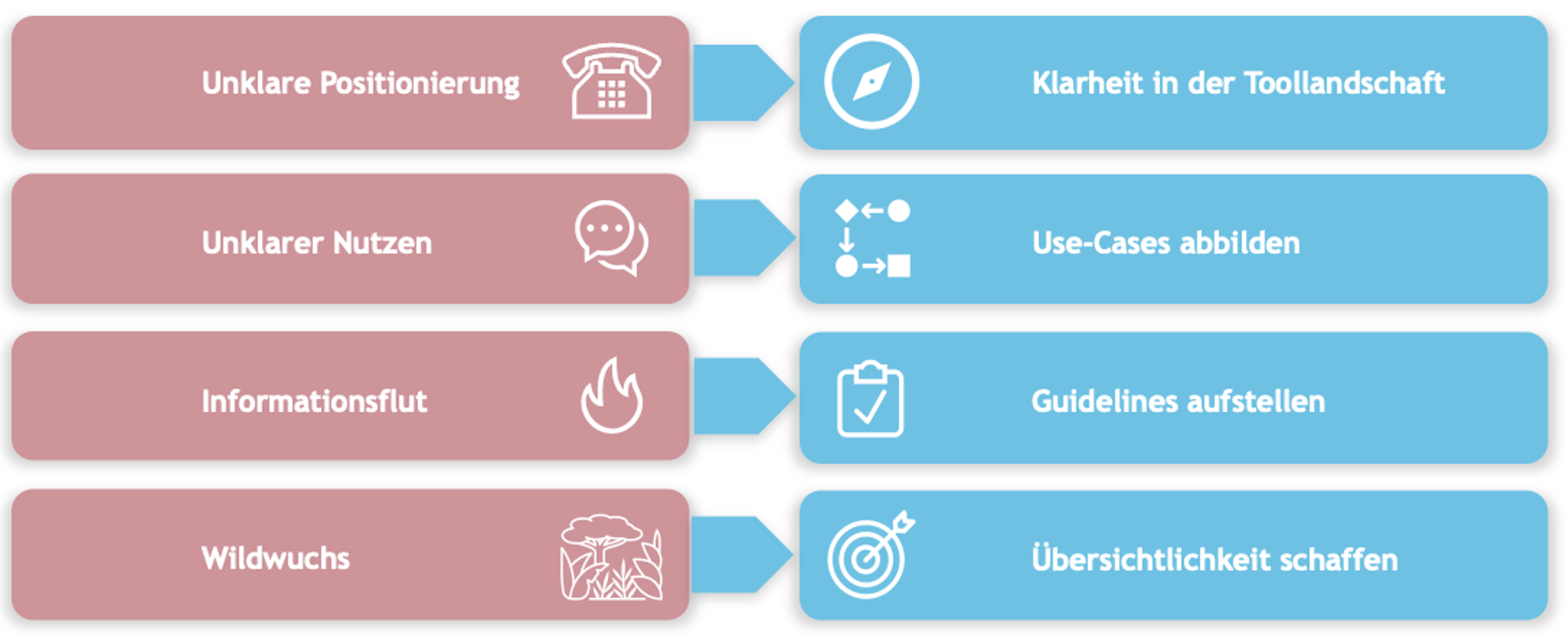
Lösungsansätze für mehr Übersicht und Orientierung
Die Herausforderungen sind deutlich und der Handlungsbedarf erkannt. Die Frage ist nun: Wo sollten Sie anfangen, um mehr aus Microsoft Teams herauszuholen? Zuerst einmal muss die Grundlage der Teams-Nutzung geklärt werden. Das ist einfacher, wenn Sie ganz neu starten, lohnt sich aber auch, wenn Sie Teams bereits eine Weile nutzen. Prüfen Sie folgenden Punkte:
- Tool-Landschaft definieren: Klären Sie, wie sich Microsoft Teams in die Digitalstrategie und die Tool-Landschaft Ihres Unternehmens einfügt. Welche Lücke füllt Microsoft Teams aus und welche bisher verwendeten Tools werden dadurch ersetzt? Prüfen Sie außerdem den Teams-App-Katalog und entscheiden Sie, welche der M365-Apps zusammen mit Teams genutzt und welche Drittanwendungen eingebunden werden sollen. Geben Sie Ihren Nutzenden am besten eine grafisch aufbereitete Übersicht Ihrer Tool-Landschaft an die Hand.
- Anwendungsfälle klären: Als weitere Ausdifferenzierung der Tool-Landschaft gilt es, die konkreten Anwendungsfälle zu definieren, die in Microsoft Teams abgebildet werden sollen. Es lohnt sich, das Gespräch mit den Fachbereichen und Nutzenden zu suchen, um zu erfahren, welche Arbeitsaufgaben im digitalen Arbeitsplatz mit Teams erledigt und welche Prozesse abgebildet werden sollen. Dazu bedarf es vorab an Informationen zu Funktionsweise und Funktionsumfang des Tools. Die Vorgehensweisen und Anwendungsfälle sollten in konkreten Handlungsleitlinien festgehalten werden, zum Beispiel: „Wann nutze ich E-Mails und wann kommuniziere ich in MS Teams?“ oder „Wo speichere ich persönliche und geteilte Dokumente?“
- Guidelines für die Nutzung geben: Um Informationsüberflutung vorzubeugen, braucht es gemeinsame Regeln für die Kommunikation, zum Beispiel, in welchem Umfang Kolleginnen und Kollegen in Beiträgen getaggt werden oder wie mit dem Teams-Status umgegangen wird, der die Verfügbarkeit von Nutzenden in MS Teams anzeigt. Außerdem müssen Nutzende darin geschult werden, wie und wo sie Benachrichtigungen gezielt für sich steuern können, ohne etwas Dringendes und Wichtiges zu verpassen.
- Teams-Struktur und Governance: Damit die Anzahl der Teams-Teams nicht ausufert und die Nutzenden den Überblick behalten, braucht es klare Teams-Strukturen. Initial, bei Neu-Einführung von Teams, aber auch im fortlaufenden Betrieb, wenn neue Anforderungen und Untergruppen entstehen. Es empfiehlt sich außerdem, eine Teams-Namenskonvention vorzugeben und idealerweise mit Teams-Templates zu arbeiten, um einheitliche Strukturen sicherzustellen. Auch die Lebensdauer von Teams muss auf lange Sicht mitgedacht werden, um die Übersichtlichkeit zu bewahren. Mit einem Lifecycle Management können dafür sorgen, dass das System in gutem Zustand bleibt und nicht mehr verwendete Teams archiviert oder aussortiert werden.
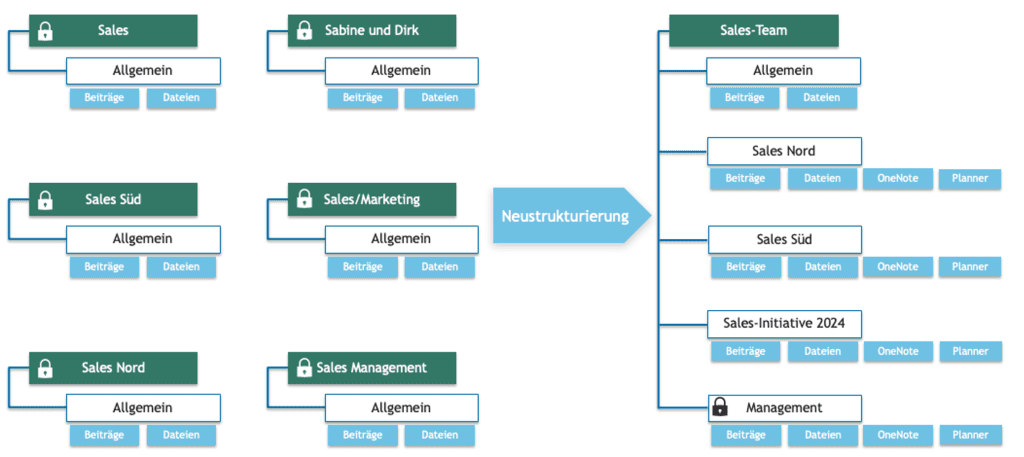
Die Teams-Struktur dauerhaft erhalten mit Governance-Tools
Es ist geschafft: Sie haben die passende Struktur für Microsoft Teams erarbeitet und implementiert. Wie kann es nun gelingen, diese dauerhaft beizubehalten? Dabei helfen Governance-Maßnahmen, die mit entsprechenden Tools unterstützt und automatisiert werden können.
- Templates verwenden: Standardmäßig bietet Microsoft Teams die Möglichkeit auf das Unternehmen angepasste Templates für die Teams-Erstellung bereitzustellen. Damit kann für verschiedene Teams-Typen die grundlegende Teams-Struktur definiert werden, zum Beispiel welche Kanäle und welche Apps enthalten sind. Mit zusätzlichen Governance-Tools kann der Erstellungsprozess mit Formularen vereinfacht werden und Teams-Erstellenden mehr Orientierung bieten. Benennungsrichtlinien sorgen dafür, dass eine einheitliche Namensgebung erfolgt.
- Policies implementieren: Teams-Richtlinien unterstützen Sie dabei, einheitliche Regeln im System umzusetzen und automatisiert anzuwenden. So können Sie beispielsweise eine Mindestanzahl von Teams-Besitzerinnen und -Besitzern und Nutzenden festlegen, damit die dezentrale Verwaltung der Teams sichergestellt ist und nicht zu viele kleinteilige Teams entstehen. Eine weitere Möglichkeit ist die Lebenszyklusverwaltung, mit der ein Ablaufdatum für verschiedene Teams-Typen definiert werden kann.
- Analyse des Systems: Fahren Sie regelmäßige Analysen des Systems, um Handlungsbedarfe aufzudecken. Teams bietet hierfür Bordmittel an. Einfacher geht es jedoch mit Analyse-Tools wie z. B. Rencore, die die Vitalität Ihres Systems regelmäßig prüfen, Ihnen die Ergebnisse übersichtlich in einem Dashboard aufbereiten und Dringlichkeitshinweise geben. Sie können mit diesen Tools an zentraler Stelle Richtlinien verwalten und Ihre Governance automatisieren. Ein einfaches Beispiel: Das Tool identifiziert Teams und Kanäle ohne Aktivität und versendet eine Benachrichtigung an die Teams-Besitzerinnen und -Besitzer, mit der Anfrage, ob dies noch benötigt wird. Je nach Rückmeldung kann eine vordefinierte Aktion ausgeführt werden, zum Beispiel „beibehalten“, „archivieren“ oder „löschen“.
- Self-Service-Gedanken fördern: Meist liegt die Verwaltung von Microsoft Teams in der IT-Abteilung, die in der Regel nur wenig Ressourcen dafür frei hat. Inhaltlich und fachlich können die Fachbereiche jedoch besser entscheiden, welche Teams (noch) benötigt werden. Durch die genannten Maßnahmen können die Entscheidungen dorthin verlagert werden, wo sie hingehören, zu den Teams-Besitzerinnen und -Besitzern und Nutzenden.
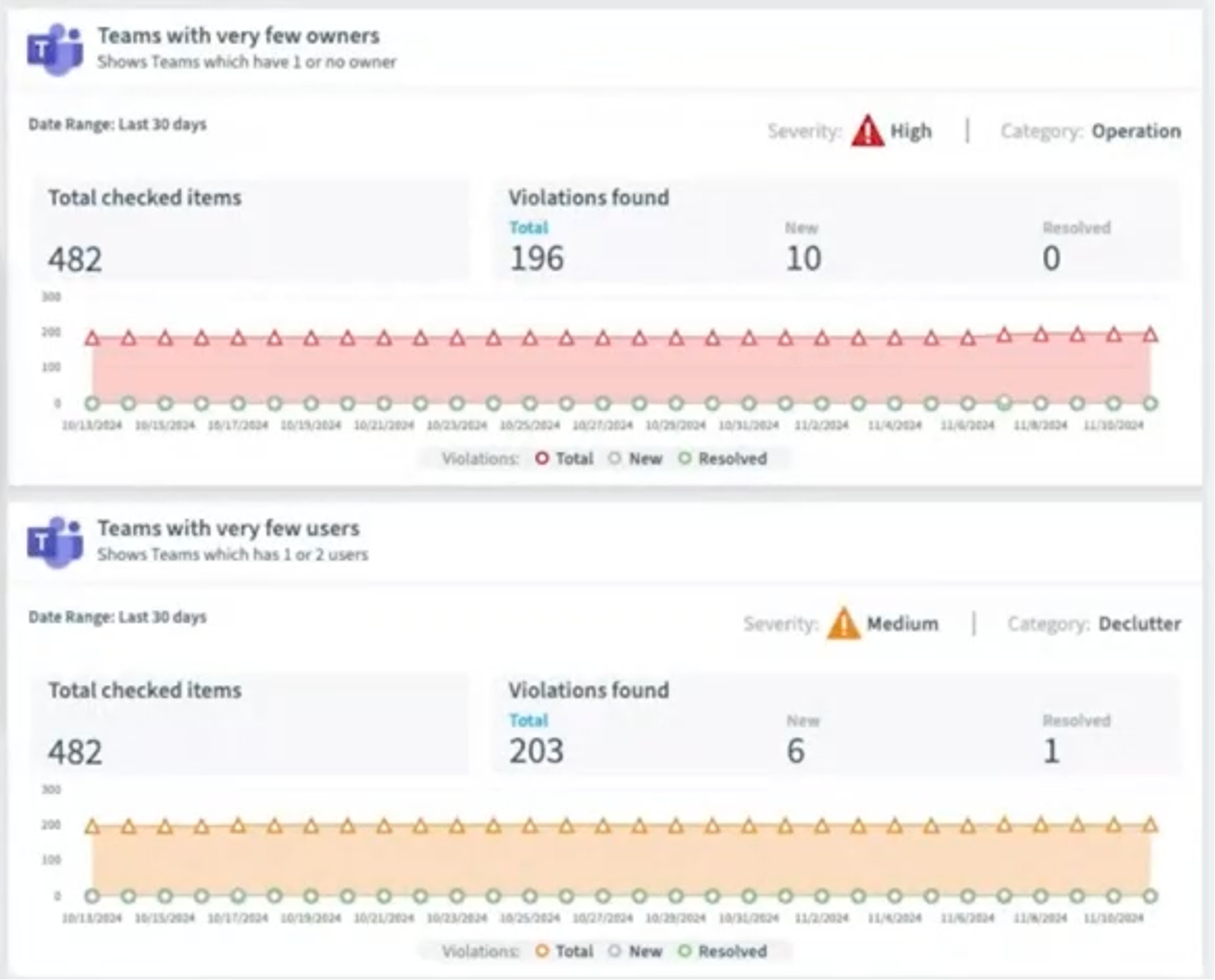
Fazit: Beständige Veränderung mit Leitplanken
Um dem Wildwuchs in Microsoft Teams zu begegnen und vorzubeugen braucht es klare Vorstellungen davon, wofür das Tool in der täglichen Arbeit eingesetzt wird und welche „Spielregeln“ in der Nutzung gelten sollen, damit es keine Informationsüberflutung gibt. Teams-Strukturen müssen definiert werden und brauchen „Leitplanken“, die eine Einheitlichkeit schaffen und Orientierung bieten: Teams-Vorlagen, Formulare und Benennungsrichtlinien helfen dabei. Wenn Bedarfe sich ändern und Teams nicht mehr genutzt werden, ist es Zeit, die Ressourcen freizugeben. IT-Abteilungen können mit Governance-Tools den gesamten Lebenszyklus von Teams-Teams begleiten und steuern. Durch Automatisierungen und Self-Service-Lösungen unterstützen sie fachliche Entscheidungen an den richtigen Stellen und entlasten damit die eigenen Ressourcen.
Sie interessieren sich für das Thema Kollaboration in MS Teams?
Dann kontaktieren Sie uns. Wir erzählen Ihnen gern mehr.